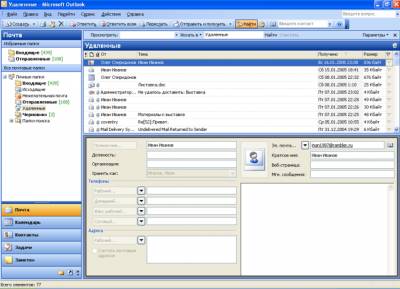| Лекции:
1
|
2
|
3
|
4
|
5
|
6
|
7
|
8
|
9
|
10
|
11
|
12
|
13
|
14
|
15
|
16
|
17
|
18
|
19
|
20
|
21
|
22
|
23
|
24
|
25
|
26
|
27
|
28
|
29
|
30
|
31
|
32
|
33
|
34
|
35
|
36
|
37
|
38
|
Дополнительные материалы: Проектная работа Литература |
||
|
32. Лекция:
Работа со списками контактов
|
||
| Страницы: « | 1 | 2 | | ||
|
| ||
Редактирование контактовРедактирование записи о контакте обычно производится в области Контакты (рис. 32.1, рис. 32.2). Для внесения изменений в запись дважды щелкните по ней мышью, после чего появится окно соответствующего контакта (см. рис. 32.6). Измените внесенную информацию и нажмите кнопку Сохранить и закрыть. Удаление контактовДля удаления записи о контакте выделите эту запись в области Контакты (рис. 32.1, рис. 32.2) и нажмите клавишу клавиатуры Delete. Можно также щелкнуть по записи правой кнопкой мыши и выбрать команду контекстного меню Удалить. Удаленная запись помещается в специальную папку Удаленные Outlook. Для восстановления записи перейдите в папку Удаленные (рис. 32.9).
Перетащите запись на значок Контакты в области переходов Microsoft Outlook. Можно также щелкнуть по записи правой кнопкой мыши и выбрать команду контекстного меню Переместить в папку (рис. 32.10).
В диалоговом окне Перемещение элементов (рис. 32.11) для восстановления записи выберите папку Контакты. |
||
| Дальше » | ||
| Страницы: « | 1 | 2 | | ||